装机高手告诉你win10系统下怎样设置自动收起任务栏
- 时间:2017年11月02日 17:59:47 来源:魔法猪系统重装大师官网 人气:13323
Win10系统和之前的系统相比,在很多方面都发生了不小的变化。很多刚刚升级的用户在使用时多少都会有点不适应。比如有用户想要在Windows10中设置自动收起任务栏,可是操作了半天都没成功。这该怎么办呢?下面,小编就向大家分享win10系统下具体的设置自动收起任务栏方法。
正常情况下,Windows10系统的任务栏中都会显示用户开启的程序,如果任务栏能够自动收起来,就会节省任务栏空间。不过,很多用户不知道怎样设置自动收起任务栏,因此想要在win10系统下设置自动收起任务栏。这该如何操作呢?下面,小编就该操作的具体方法的具体方法。
win10系统下怎样设置自动收起任务栏图文教程
首先,点击开始菜单按钮
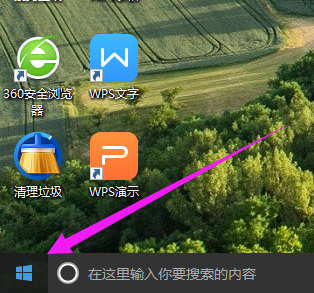
任务栏载图1
点击菜单里的设置按钮
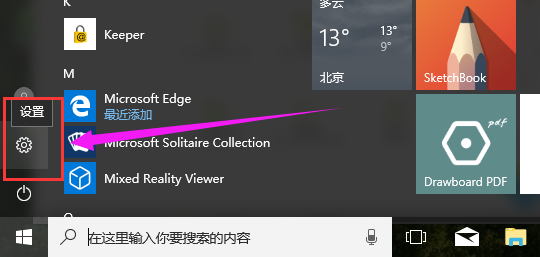
设置自动载图2
进入到系统的设置页面,点击“个性化”
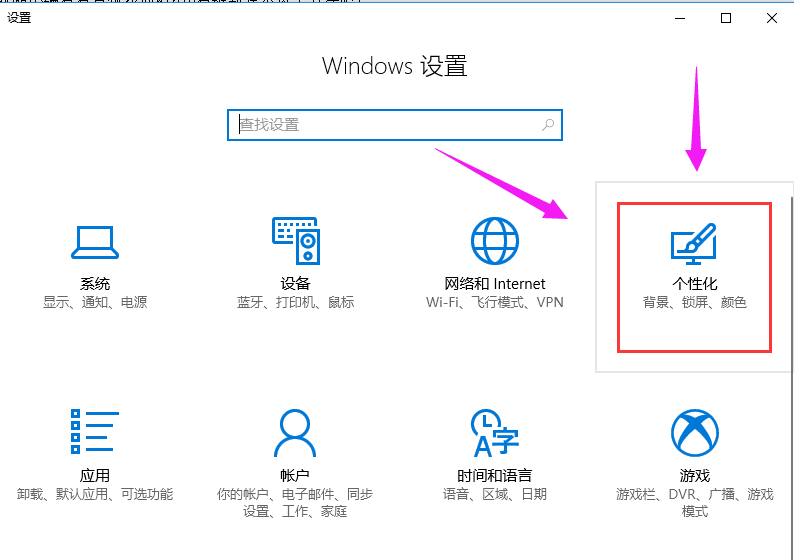
设置自动载图3
在左侧,点击“任务栏”
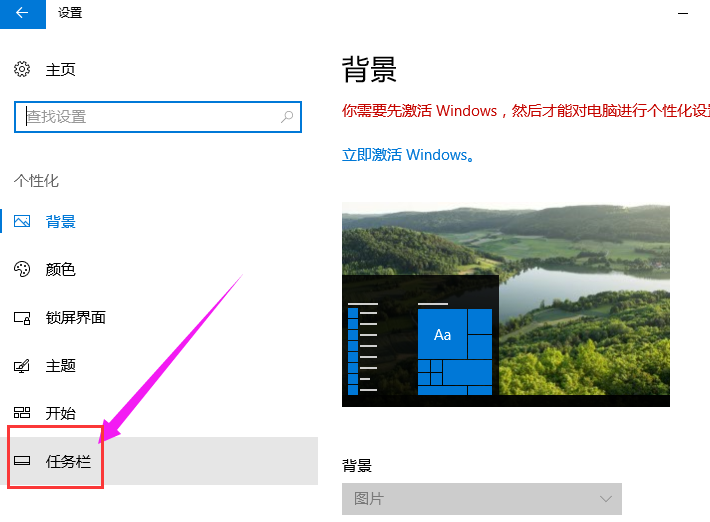
设置自动载图4
找到“在桌面模式下自动隐藏任务栏”方案,点击打开
(还可以根据需要设置其他的效果)

win10载图5
以上就是在win10系统下设置自动收起任务栏的操作步骤了。









